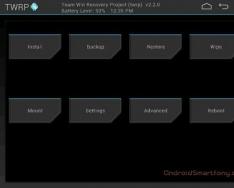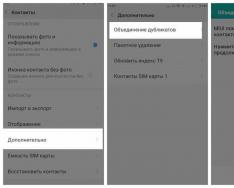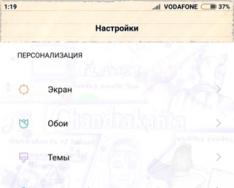Xiaomi akıllı telefonlarda WhatsApp, Viber, VKontakte ve diğer anlık mesajlaşma programlarından bildirim alamıyorsanız MiUI'de sorunu nasıl çözeceğinizi göstereceğim.
MiUi arka plan işlemlerine müdahale edebilir ve bazen size bildirimde bulunulmayabilir.
Yöntem 1. Programların arka plan etkinliğini kapatın
Nalashtuvan - Pil ve üretkenlik ile başlayalım.

І “Devre Dışı” seçeneğine tıkladığınızda MiUI, programların arka plan etkinliğine müdahale etmeyecektir. Ve tüm anlık bildirimler ekran kilitlendiğinde gönderilecektir.

Veya uygulamaların akıllı telefonunuzun pil gücünü tüketmeye başlamasını önlemek için kapatın ve ardından "Program seç"i tıklayın.

Hakkında bilgi sahibi olmanıza gerek olmayan programları seçin. WhatsApp'ı kullanabilirsiniz.

І MiUI'nin WhatsApp programına müdahale etmemesi ve bildirimlerin size gönderilmesi için “Sınır yok” öğesine tıklayın. Ve diğer tüm programlar kontrol altındaydı ve arka plan faaliyetlerini sınırlandırıyordu.

Eğer işe yaramazsa başka bir yöntem ekleriz.
Yöntem 2. Otomatik çalıştırma programlarını etkinleştirin
Hadi Nalashtuvannya'ya gidelim - İzin veriliyor.


І gerekli programın otomatik çalıştırılmasını sağlar. Kimin WhatsApp'ı var? Bu sayede WhatsApp programı otomatik olarak başlayacak ve anlık bildirim hizmeti başlayacaktır.

Eğer işe yaramazsa üçüncü bir yöntem ekleyeceğiz.
Yöntem 3. Kilit ekranında görüntülemeye izin verme
Nalashtuvannya - İzin Verildi - Diğer izinlere gidelim.

Gerekli programa basıyoruz.

Bildirimleri kilit ekranında görüntüleyebilir ve arka planda çalıştırabilirsiniz.

Eğer işe yaramazsa dördüncü yöntemi ekleyin.
Yöntem 4. Wi-Fi ayarını değiştirebilirsiniz
Ayarlar - İzin Verildi - Diğer izinler - İzin Verildi - Wi-Fi olarak değiştir seçeneğine gidiyoruz.
Xiaomi hayranları güncellenen işletim sistemini şimdiden takdir etmeye başladı. MIUI 8, pil ömrünü otomatik olarak artıran güç tasarrufu modu, arka plan programlarını kapatma, sistem işlevlerini ayarlama ve pili boşaltan sessiz robotlar dahil olmak üzere birçok yeni işlev sunar. Bugün sızdırılan bildirimlerden ve ekran görüntülerinden bahsedeceğiz. Aksi halde hayatınızın büyük bir bölümünü akıllı telefonla işgal edenler bile.
Sızıntı yapan mesajlar nasıl düzeltilir?
Önceliklendirme bilgileri
Otomatik çalıştırmanın iyileştirilmesi
Enerji tasarrufu modunu düşünün
MIUI 8'de ekran görüntüsü nasıl alınır?
Ses seviyesini ayarlamak ve kilitlemek için değişken tuş kombinasyonu
Ek panelin ekran görüntüsü nasıl alınır
Ekran görüntüsü almak için Quick Ball'u kullanın
Genişletilmiş ekran görüntüsü
Sızıntı yapan mesajlar nasıl düzeltilir? MIUI 8
Sızıntı yapan bilgileri kaldırmayın. MIUI 8? Eksen birkaç kez, aynı şekilde .
MIUI'deki en yaygın hatalardan biri - sızdırılan bildirimlerde görünen - işletim sisteminin geri kalan sürümünde hala mevcut ve bu, görünüşe göre tüm Xiaomi akıllı telefonlarını bilinçsizce etkiliyor. MIUI-7 üzerinde bulunan Redmi Note 3 ile başlarken sorun yaşadım ancak akıllı telefonda Gmail ve WhatsApp bildirimleri görüntülenmiyordu, güç kaynağını düzelterek her iki uygulama için de önceliği açmak istedim. Aynı zamanda Mi 5, ayarlarımdan herhangi biri olmadan sızıntı bildirimleri verdi.
MIUI 8 sürümünde sorunun, gadget'ınız çalışmadığında arka plan programlarını ve senkronizasyon hizmetlerini kapatan işletim sisteminin agresif pil tüketimiyle ilgili göründüğünü lütfen unutmayın. Size bildirimde bulunabilmek için öncelikli bildirimleri ayarlamanız ve bildirimlerin görüntülenmediği programlar için otomatik çalıştırmayı açmanız gerekir.
Yemekler eskisi kadar yoğun değil ama sinir bozucu bildirimler akıllı telefonunuza gelmiyor ve yapabileceğiniz sadece birkaç konuşma var. MIUI 8'de sızan bildirimleri ayarlayabilmenize sevindim.
Önceliklendirme bilgileri
- Sizi o satırla ilgili bilgilendirmeye devam edeceğim.
- Program uyarılarını seçin.
- Öncelik vermeniz gereken programı seçin.
- Birleştirilmiş bildirimlere, ekran kilitlendiğinde yapılan bildirimlere ve program sembolü simgesine gidin.
- Önceliği değiştirin.

Programların önceliklendirilmesi, mesajların birleştirilmesinden kaynaklanan sorunların önceliklendirilmesini sağlayabilir. Artık tatil bildirimleri almıyorsanız otomatik çalıştırmayı kapatmayı deneyin.
açacağımChenna otomatik başlatmaA
- Ana ekranda Ayarlar'ı açın.
- Erişim haklarına gidin.
- Otomatik Çalıştır düğmesini tıklayın.
- İhtiyacınız olan programları otomatik olarak kuruyacak şekilde seçin.

Otomatik çalıştırmanın artırılması, programın işletim sisteminin pilinde kalmamasını sağlar. Menüde listelenen şarkı programını kullanmıyorsanız (Gmail'i otomatik olarak başlatamıyorum), güç tasarrufu modunu açmayı deneyin.
Enerji tasarrufu modunu düşünün
- Ana ekranda Ayarlar'ı açın.
- Pil ve üretkenlik'i seçin.
- Pildeki Keruvannya'ya basın.
- Enerji tasarrufu modlarında Vimk'i seçin.

Pil tasarrufu modunun açılması, programların arka planda çalışmadan çalışmaya devam etmesine olanak tanır. Sormadan daha fazla yöntem kullanmak istiyorsanız global MIUI ROM'u yeniden yükleme seçeneğini düşünmelisiniz.
Ekran görüntüsü nasıl alınır MIUI 8
Tüm bilgileri tamamladık, şimdi ekran görüntülerine geçelim. MIUI 8'de bunu yapmanın üç farklı yolu var. Xiaomi ayrıca tüm sayfayı kaydırmanıza olanak tanıyan yeni bir ekran görüntüsü kaydırma işlevi de sunuyor. MIUI 8'de yeniyseniz veya ekran görüntüsü almanın basit yollarını arıyorsanız, bunun birkaç yolu vardır.
Vikorist ses seviyesini ayarlamak ve kilitlemek için tuş kombinasyonu

MIUI 8'de ekran görüntüsü almanın en iyi yolu güç ve kapatma düğmelerine basmaktır.
Ayrıca ekran görüntüsü almak için ses kısma düğmesine ve menü tuşuna da basabilirsiniz.
Para kazan vikorist bildirim panelinin ekran görüntüsü.

Xiaomi, MIUI 8 ile bildirim paneline yeni bir arayüz kazandırdı. Panel, kolayca ekran görüntüsü oluşturmanıza olanak tanıyan bir işlevi görüntüler. Ekran görüntüsü almanın manuel bir yolunu istiyorsanız, bunu bildirim panelinin anlık görüntüsünü almak için kullanamazsınız.
- İstediğiniz kişileri ekranda görüntüleyin.
- Bildirim paneline erişmek için ekranın üst kısmından aşağı doğru kaydırın.
- Ekran görüntüsü almak için Ekran Görüntüsü işlevini seçin.
Vikorist Hızlı Topekran görüntüsü almak için

MIUI 8'deki Hızlı Top, IOS'taki Yardımcı Dokunuş'a benzer. Bu işlev devre dışı bırakıldığında, diğer eklentilerin üzerinde yer alan ve beş adede kadar kısayola kolay erişim sağlayan kayan bir çubuğunuz olur: ana sayfa, geri, kilit ve ekran görüntüsü.
- Seçeneklere gidin.
- Ek parametrelere gidin.
- Hızlı Top işlevini bulun.
- Hızlı Topu Sıkıştır'a basın.
- Bilgilendirildikten sonra kısayollarınıza erişmek için Quick Ball'a basın.
- Kısayol Ekran Görüntüsü'nü seçin.
Genleşmeyeni ekran görüntüsü
MIUI 8, bir sayfanın tamamını tek bir ekran görüntüsünde yakalamanıza olanak tanıyan kayan ekran görüntüsü seçeneği sunar. Bu fonksiyona erişmek için bir ekran görüntüsü almanız gerekecek, öncelikle diğer yöntemlere hızlı bir şekilde aşina olacaksınız. Ekran görüntüsü alındıktan sonra sağ üst köşeye ekran görüntüsünü önde gösteren bir animasyon ekleyeceksiniz. Bunu seçtiğinizde, ekran görüntüsünü düzenleme, paylaşma veya alma seçeneklerinin yanı sıra ekran görüntüsü almaya devam etmenize olanak tanıyan bir kaydırma işlevine sahip olacaksınız.
Sayfanın en altına kadar kaydırma ve MIUI tuşlarına basın. İşlev Chrome'da çalışmaz, ancak MIUI tarayıcısını tanıtım amacıyla kullanırken web sayfalarının tamamını kaydedebilirsiniz.
MIUI, zengin kişiselleştirme seçenekleri ve geniş kişiselleştirme yelpazesi nedeniyle giderek daha popüler hale geliyor. Sistemin kendisi, Android işletim sisteminin derin optimizasyonunun bir mirasıdır.
MIUI'nin pil şarjını korumaya çalışması ve belirli eklentilerin çalışmasına müdahale etmesi nedeniyle sıklıkla küçük sorunlar ortaya çıkıyor. Örneğin VKontakte veya WhatsApp'ta bildirim bulamayabilirsiniz.
Bu sorunu nasıl çözeceğimizi ve MIUI bildirimini nasıl ayarlayacağımızı bulalım.
Arka plan robot programı
Sık kullandığınız programlar arka planda çalışmaktan suçludur. Kimin için dozaja göre hareket ediyoruz Kurulum > Dodatkovo > Pil ve üretkenlik.
Ekran seviyesini seçmeniz gerekiyorsa, "Arka plan modu" öğesi (MIUI 7 için) burada - standart olarak ayarlayın. MIUI 8 için menüye "Eklentilerle pil tüketimi" adı verilir.

Daha sonra aynı bölümdeki her şey Pil Programlar'a gider. İhtiyacınız olanları seçin ve değerleri ayarlayın - “Sınır yok”. Burada robotu gerekli olmayan programlarla sınırlandırabilir ve pil gücünü boşa harcayabilirsiniz.

Otomatik çalıştırmayı ayarlama
Doğru çalışma için otomatik çalıştırmayı da yapılandırmanız gerekir.
Bunun için birkaç basit adım uygulamanız gerekir:
- Gelelim eke Emniyet.
- Dali İzin verilmiş
- Burada sadece 1. noktaya ihtiyacımız var - Otomatik çalıştırma
- Bu, gerekli tüm programları içerir (aynı VKontakte ve WhatsAPP).


Bu kadar! Gördüğünüz gibi karmaşık bir şey yok ve bu manipülasyonlar sonucunda MIUI'deki bildirimler normal çalışıyor.
MIUI 8 Pil ömrünü otomatik olarak uzatan, arka plan işlemlerini kesintiye uğratan, sistem verimliliğini düzenleyen güç tasarrufu modunun yanı sıra pili tüketen robot programları da dahil olmak üzere hiçbir yeni özelliği yoktur.
Tim, MIUI işletim sisteminin geri kalan sürümünde yapılan en kapsamlı değişikliklerden biri, birçok Xiaomi akıllı telefonunda meydana gelen yanlış bildirimleri ortadan kaldıracak.
U vipadku z MIUI 8, sorun işletim sisteminin kendisinde yatıyor - telefon uyku modundayken arka plan programlarını ve senkronizasyon hizmetlerini sonlandırıyor. Bildirimleri iptal etmek için öncelikleri belirlemeli ve belirli programlar için otomatik çalıştırmayı açmalısınız.
Sorun o kadar ciddi değil, Xiaomi akıllı telefonunuzdaki bildirimleri kaldırmadığınız sürece bunu düzeltmenin birçok yolu var. Daha fazlasını okuyun: MIUI 8'de bildirimleri etkinleştir.
Öncelik bilgisi
- Aç "Nalastuvannya"ön ekranda.
- Git “Sırada duracağım”.
- Seçme “Ek Tavsiyeler”.
- Önceliklendirme gerektiren programları seçin.
- Ne söyle bilgi sızdırmak, Kilitli ekranda bildirimlerі eklenti simgeleriyle ilgili bildirimler açık.
- Öncelikleri değiştirin.

Program önceliklendirmesi, bildirilen sorunlara öncelik verebilir. Bundan sonra hala giriş bildirimleri için bildirim almazsanız otomatik çalıştırmayı açmanız gerekecektir.
Otomatik çalıştırmayı kapat
- Aç "Nalastuvannya"ön ekranda.
- Git "Erişim hakları".
- Basmak "Otomatik başlatma".
- Otomatik olarak başlatılmasını istediğiniz programları seçin.

Otomatik başlatmayı artırmak, programların boşalmış pil sisteminde sıkışıp kalmamasını sağlar. Programda belirli bir program yoksa enerji tasarrufu modunu açmayı deneyin.
Enerji tasarrufu modunu açın
- Aç "Nalastuvannya"ön ekranda.
- Seçme "Pil ve üretkenlik".
- Basmak “Pilin programlarla yönetimi”.
- Enerji tasarrufu modlarında, "Vimk".

Güç tasarrufu modunun kullanılması, programların arka planda çalışmadan çalışmaya devam etmesine olanak tanır. Bu, çoğu akıllı telefonun pil ömrünü etkilemez. Diğer yöntemlerle başarılı olamadıysanız tekrar deneyin MIUI 8 ürün yazılımını yükleyin.
Yönlendirme